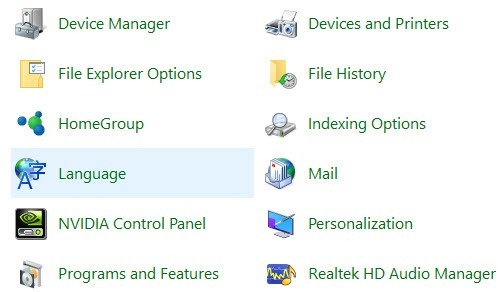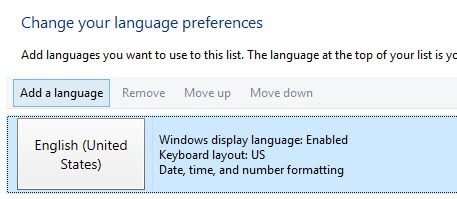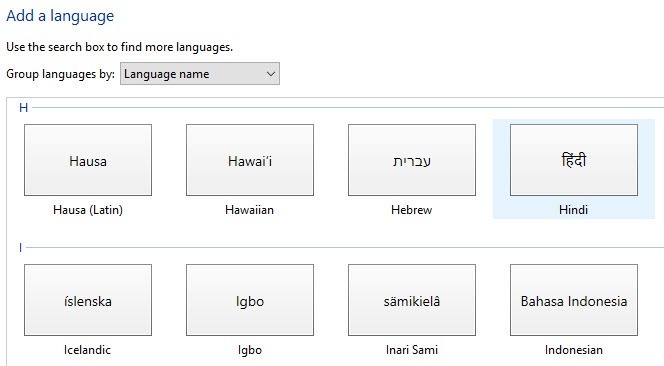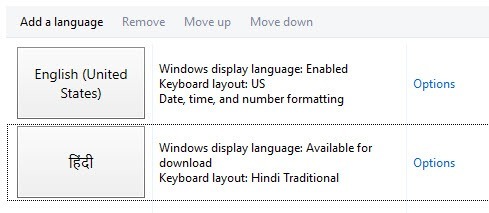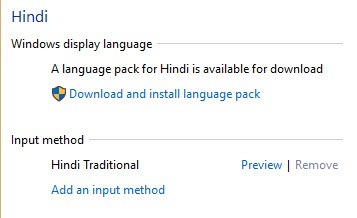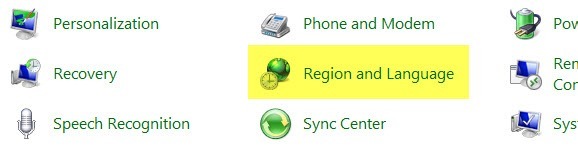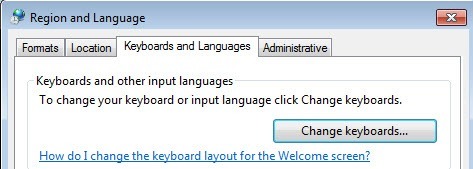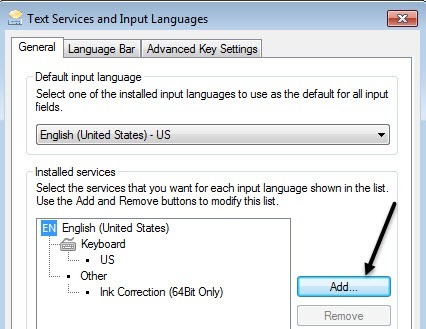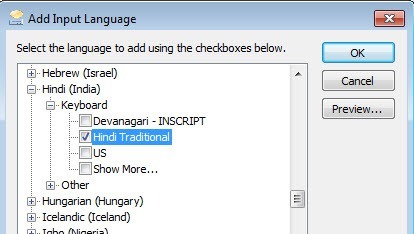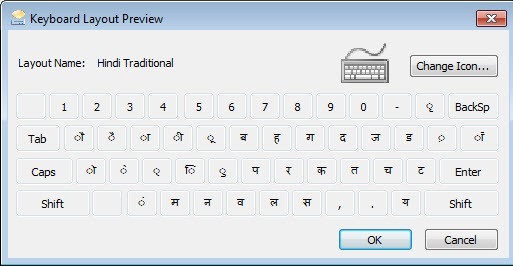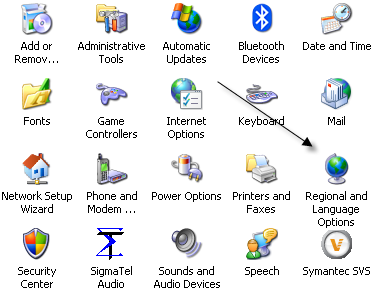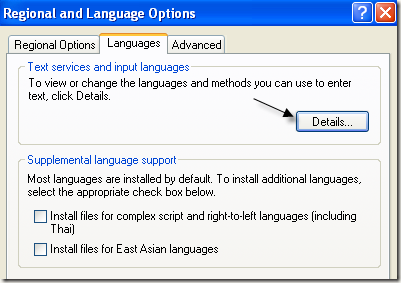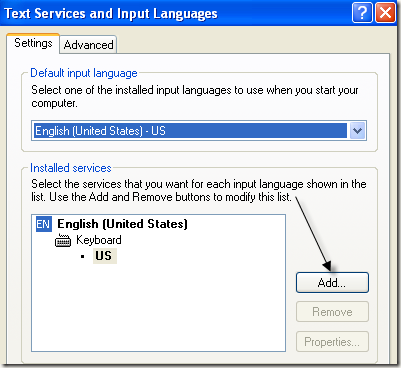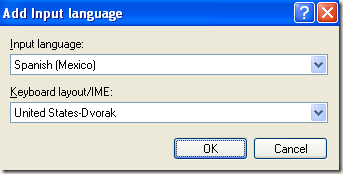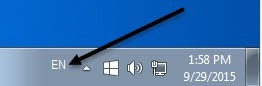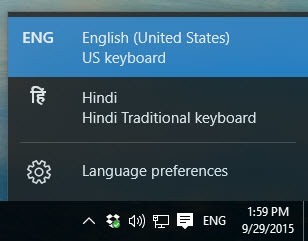Cherchez-vous un moyen de changer la langue du clavier dans Windows? Il y a des occasions où vous pourriez avoir besoin de faire ceci comme quand vous achetez un ordinateur utilisé et le clavier est réglé à une autre langue ou si vous devez taper quelque chose dans une langue étrangère au lieu de l'anglais.
Vous pouvez changer facilement la langue du clavier du français vers l'anglais, des États-Unis vers le Royaume-Uni, etc. en modifiant quelques paramètres dans le panneau de configuration de Windows. Vous pouvez le faire en changeant les paramètres de langue et de clavier.
Il est intéressant de noter que lorsque vous changez de langue dans Windows, les paramètres sont configurés par application. Vous devez changer la langue d'entrée en fonction du programme que vous utilisez. Ceci est très facile à faire en utilisant la barre de langue qui apparaît automatiquement lorsque vous ajoutez une autre langue dans Windows. Je vais également expliquer en utilisant la barre de langue au bas de cet article.
Changer la langue du clavier dans Windows 8 / Windows 10
Pour Windows 8 et Windows 10, ouvrez le Panneau de configuration et cliquez sur Langue.
Cliquez sur le bouton Ajouter une languequi est situé au-dessus de la liste des langues installées.
Windows 8 et 10 ont une interface bien meilleure pour naviguer dans les langues par rapport à Windows 7 et versions antérieures . Ici, vous obtenez un aperçu de quelques caractères pour chaque langue.
Choisissez la langue, puis cliquez sur Ajouterbouton en bas. Vous devriez maintenant le voir comme une langue installée. Vous pouvez également recevoir des messages de Windows en installant les fichiers nécessaires pour la langue.
Vous pouvez cliquer sur Options pour télécharger le pack de langue pour la langue nouvellement installée, ce qui vous permettra de changer la langue d'affichage de Windows. Vous pouvez également ajouter des méthodes de saisie supplémentaires pour la langue.
Modifier la langue du clavier sous Windows 7
Pour Windows Vista Windows 7, ouvrez le Panneau de configuration et cliquez sur Région et langue.
Maintenant, cliquez sur Cliquez sur l'onglet Claviers et langues, puis sur Modifier les claviers.
Vous verrez le courant langue d'entrée par défaut et services installés. Pour ajouter une langue, allez-y et cliquez sur le bouton Ajouter.
Maintenant, descendez jusqu'à la langue que vous vouloir ajouter et développer la section du clavier. Selon le clavier physique que vous utilisez, choisissez l'option de clavier appropriée. Vous devrez peut-être jouer avec les différentes options, car parfois un clavier ne fonctionne pas correctement.
Vous pouvez également cliquer sur >Aperçupour voir comment les caractères de votre langue sont mappés sur le clavier que vous utilisez.
Dans mon exemple, J'ai choisi Hindi Traditional pour la langue du clavier. Faites défiler jusqu'à la section Utilisation de la barre de languepour voir comment taper dans différentes applications en utilisant la nouvelle langue.
Modifier la langue du clavier sous XP
Pour Windows XP, vous devez accéder au Panneau de configurationet cliquer sur Options régionales et linguistiques.
Cliquez ensuite sur l'onglet Langues, puis sur le bouton Détails.
Cela va charger la boîte de dialogue Services de texte et langues d'entrée. Ici, vous verrez la liste des services installés et des claviers sur votre ordinateur. Vous pouvez cliquer sur Ajouterpour installer une nouvelle disposition de clavier et une nouvelle langue de saisie.
Choisissez la langue d'entrée et choisissez type de clavier que vous avez attaché à votre ordinateur. Si vous souhaitez taper l'espagnol sur un clavier anglais, choisissez l'espagnol comme langue d'entrée et United States-Dvorak.
Utilisation de la barre de langue
Lorsque vous installez une nouvelle langue dans Windows, elle active automatiquement la barre de langue. C'est vraiment utile pour passer rapidement d'une langue à une autre dans Windows. Vous n'allez probablement pas taper dans une langue pour chaque application, donc la barre de langue facilite le changement.
Vous ' ll verra la barre de langue dans votre barre des tâches avec des lettres pour indiquer la langue que vous utilisez actuellement. Si vous cliquez dessus, une liste apparaîtra et vous pourrez simplement cliquer sur une autre langue pour la sélectionner.
Vous pouvez maintenant ouvrir une application comme Word, sélectionnez la langue dans la barre de langue et commencez à taper. Vous devriez voir apparaître les caractères de votre langue au cours de la frappe.
C'est à peu près tout! Donc, si vous voulez taper dans une autre langue, comme une langue étrangère, ou si vous voulez changer la langue du clavier en anglais, les étapes ci-dessus devraient résoudre votre problème! Profitez-en!